用戶選擇ghost win8.1係統下載安裝後,發現對於家庭組服務很少用到,想將其關閉,隻是win8如何關閉家庭組服務?這個部分用戶還不是很清楚,接下來小編就跟大家分享win8家庭組服務關閉的方法。
win8家庭組服務關閉的方法:
1、在桌麵上使用快捷鍵win+r打開運行窗口,輸入services.msc回車,如下圖所示:
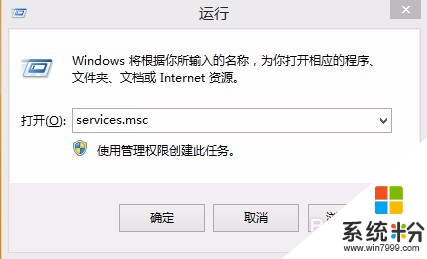
2、彈出的服務窗口中,找到HomeGroupListener服務項並雙擊打開,如下圖所示:
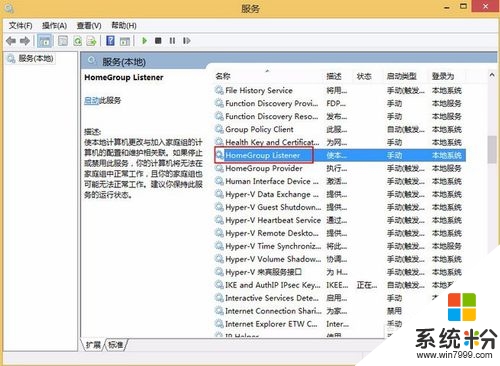
3、在打開的屬性窗口中,將啟動類型設置為“禁用”,點擊確定按鈕,如下圖所示
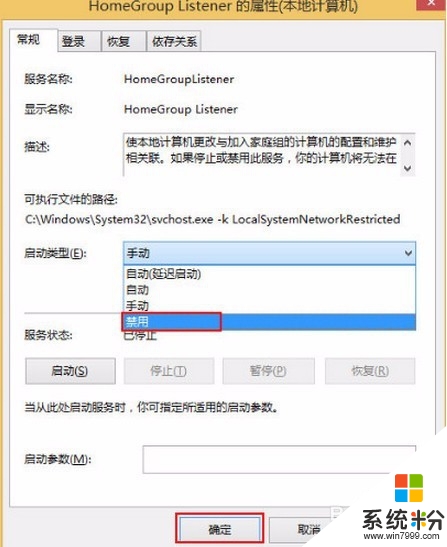
4、同樣的在服務窗口中,找到HomeGroupProvider服務項並打開,如下圖所示:
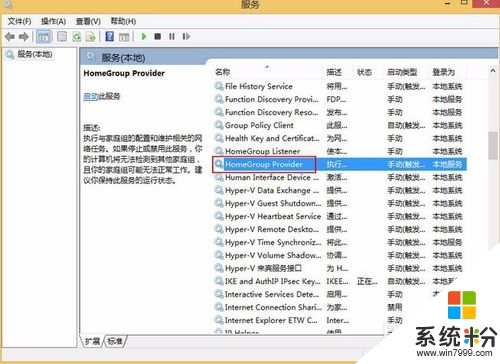
5、在打開的屬性窗口中,將啟動類型設置為“禁用”,點擊確定按鈕,如下圖所示:
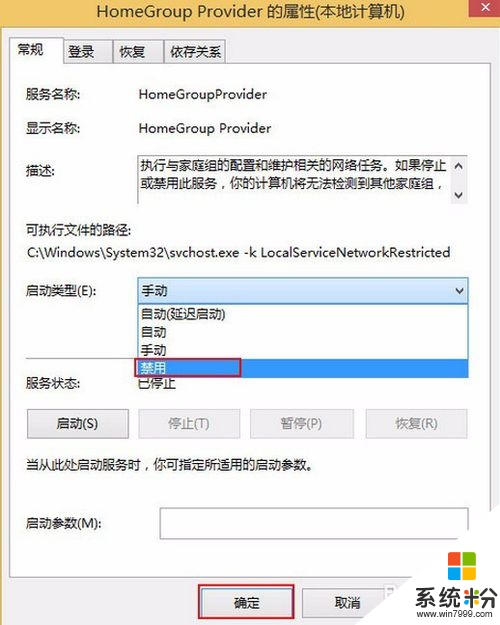
以上便是win8如何關閉家庭組服務的方法,這樣一來就可以釋放電腦占用,增加電腦性能,有需要的朋友參照上麵步驟進行嚐試。
Win8相關教程